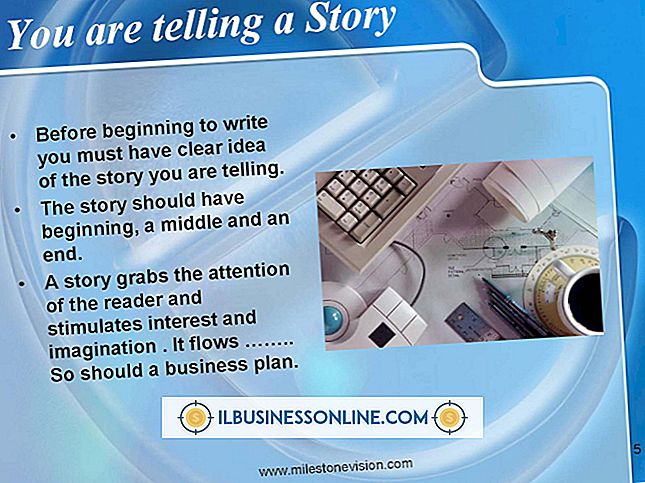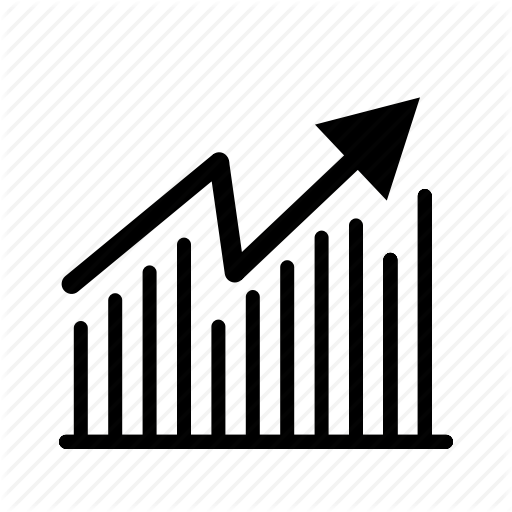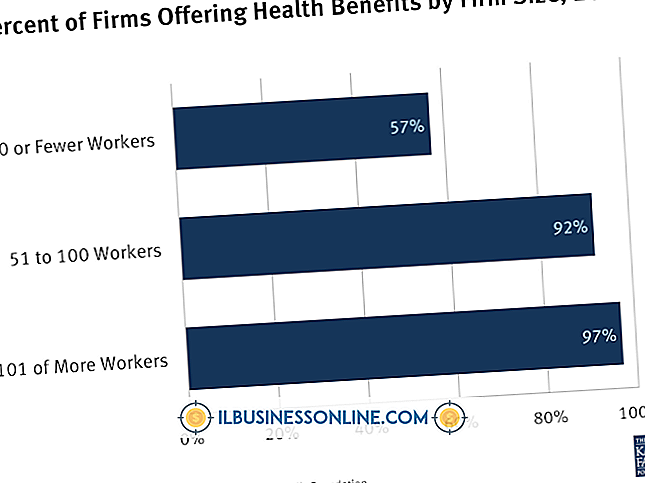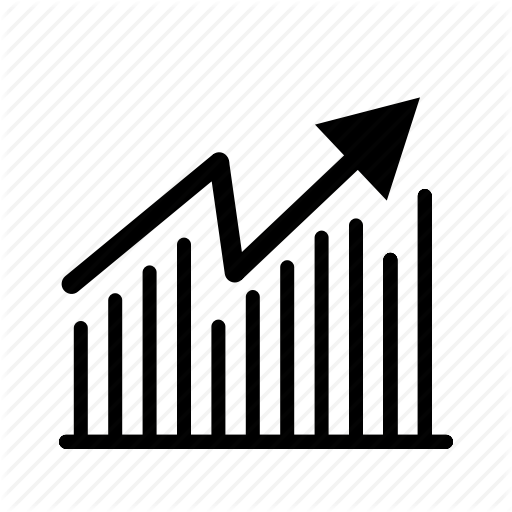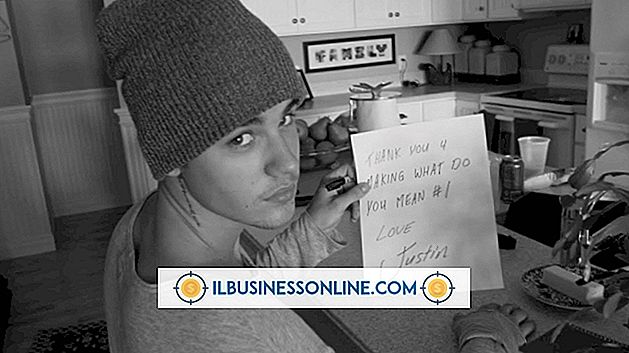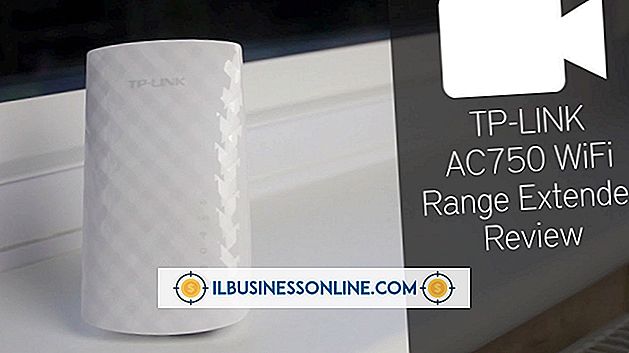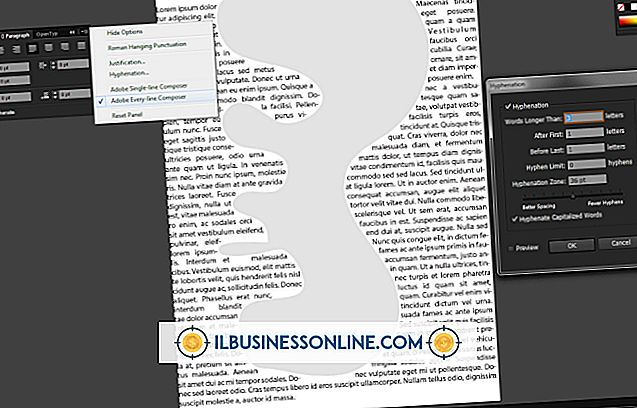Kan ikke se kolonner i Excel

I løbet af en lang nat forberedte du dit regneark. Men da du så på det næste morgen, finder du, at du ikke kan se flere kolonner. Bare rolig - Excel slette ikke spontant data fra dit regneark. Det betyder bare, at du ved et uheld brugte "Hide" -funktionen på de manglende kolonner. Heldigvis kan du bruge kommandoen "Unhide" til at gøre enkelte eller alle skjulte søjler synlige igen.
Individuelle kolonner
1.
Åbn dit Excel-regneark.
2.
Vælg begge kolonner på hver side af den skjulte kolonne. For at markere kolonnerne skal du placere markøren i den første kolonne, trække den ind i den anden kolonne, mens du holder nede museknappen og derefter trække markøren ned på den anden række. Dette vælger både de synlige og skjulte kolonner.
3.
Klik på "Format" i celle-gruppen på fanen Startside.
4.
Vælg "Synlighed" efterfulgt af "Hide & Unhide" og "Unhide Columns" for at gøre den manglende kolonne synlig.
5.
Gentag for de andre manglende kolonner i regnearket.
Alle skjulte rækker
1.
Åbn dit Excel-regneark.
2.
Klik på knappen "Vælg alle", som er knappen øverst til venstre i regnearket. Du kan også klikke på "Ctrl-A" for at vælge hele regnearket.
3.
Klik på "Format" i celle-gruppen på fanen Startside.
4.
Vælg "Synlighed", og vælg derefter "Hide & Unhide" og "Unhide Columns" for at gøre alle manglende kolonner synlige.